Các bước dễ dàng để thêm văn bản trên CapCut trên Windows/Mac/iOS/Android
Làm video nghĩa là bạn phải thử nghiệm và thêm bất cứ thứ gì vào clip. Một trong những bổ sung tốt nhất là thêm văn bản trong CapCut vào clip của bạn, làm cho chúng nổi bật hơn. Hoặc, nếu bạn chưa thử điều này, nó có thể mang lại cho bạn cảm giác mới mẻ về dự án của bạn. May mắn thay, sử dụng trình chỉnh sửa video như CapCut cho phép bạn tự do chỉnh sửa video trên máy tính hoặc thiết bị di động. Dưới đây là cách thêm văn bản trên phiên bản CapCut dành cho thiết bị di động và máy tính để bàn.
Danh sách Hướng dẫn
Phần 1: Cách Thêm và Chỉnh sửa Văn bản trong CapCut [Máy tính/Di động] Phần 2: Sử dụng AnyRec như một giải pháp thay thế trên máy tính để thêm văn bản Phần 3: Câu hỏi thường gặp về Thêm văn bản trong CapCutPhần 1: Cách Thêm và Chỉnh sửa Văn bản trong CapCut [Máy tính/Di động]
Kể từ khi ra mắt vào năm 2020, CapCut đã trở thành một trong những ứng dụng chỉnh sửa video nổi tiếng nhất. Nó là một trình chỉnh sửa video miễn phí được tạo bởi cùng một công ty với TikTok. Nó có giao diện đơn giản nhưng có đầy đủ các tính năng như bộ sưu tập bộ lọc, hiệu ứng, chuyển tiếp và hoạt ảnh khác nhau. Và bởi vì nó có phiên bản dành cho máy tính để bàn và ứng dụng, phần này sẽ hiển thị các bản trình diễn riêng biệt về cách thực hiện lớp phủ văn bản trên CapCut cho máy tính và điện thoại thông minh.
Thêm văn bản trong CapCut trên PC/Mac
Phiên bản máy tính để bàn của CapCut có sẵn cho PC và macOS. Không giống như các ứng dụng khác, giao diện của CapCut gần giống với phiên bản di động, với các tính năng thêm văn bản, chuyển cảnh, hiệu ứng, nhãn dán, v.v. Không chần chừ thêm nữa, chúng ta hãy xem làm thế nào để thêm văn bản vào video trên CapCut:
Bước 1.Mở ứng dụng trên PC của bạn và bắt đầu một dự án mới. Tải video lên giao diện của ứng dụng. CapCut cho phép bạn thêm nhiều clip để hợp nhất và chỉnh sửa tất cả cùng một lúc. Chuyển đến menu Văn bản ở thanh công cụ trên cùng.
Bước 2.Tiến hành gõ từ và định vị văn bản vào vùng mong muốn. Các tùy chọn khác bao gồm hiệu ứng, mẫu, phông chữ, v.v. Bạn cũng có thể kích hoạt phụ đề tự động để tạo từ từ loa của video.
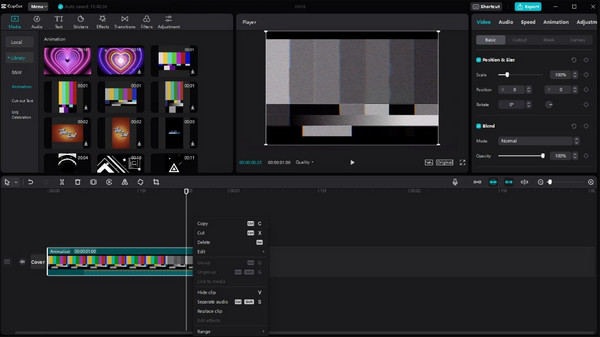
Thêm văn bản trong CapCut trên iPhone/Android
CapCut trên Mobile cho phép chỉnh sửa video dễ dàng hơn nhiều. Bạn có thể cài đặt nó trên điện thoại của mình từ App Store hoặc Google Play mà không mất phí. Bạn cũng có thể chia sẻ trực tiếp các clip từ CapCut lên tài khoản TikTok của mình.
Bước 1.Nếu bạn vẫn chưa có CapCut trên điện thoại thông minh của mình, hãy tải xuống từ cửa hàng trực tuyến tại địa phương của bạn. Nhấn "Mở" để chạy ứng dụng. Nhấn "Dự án mới" để chọn video clip từ thư viện của bạn. Nhấn "Thêm" để xác nhận các tệp đã chọn.
Bước 2.Khi bạn ở trên giao diện của ứng dụng, hãy đi tới "Thanh công cụ chính" ở màn hình dưới cùng. Nhấn vào "Văn bản" để thêm chú thích cho video. Chọn các chức năng khác như Mẫu văn bản, Chú thích tự động, Nhãn dán, v.v. Sau khi chỉnh sửa, hãy nhấn "Xuất" từ góc trên bên phải.
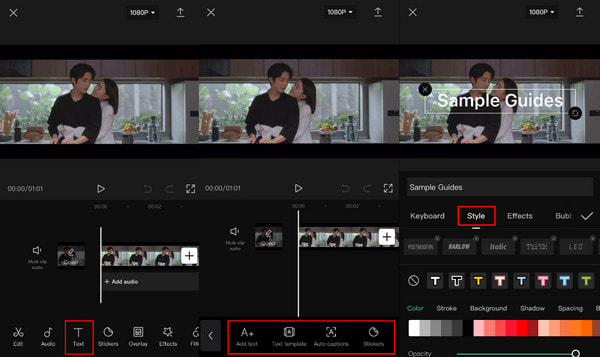
Phần 2: Sử dụng AnyRec như một giải pháp thay thế trên máy tính để thêm văn bản
Đối với một cách chuyên nghiệp để thêm văn bản trên video, AnyRec Video Converter sẽ là một sự thay thế tuyệt vời cho CapCut. Nó có giao diện người dùng đơn giản nhất, giúp chỉnh sửa video dễ dàng hơn cho cả người mới bắt đầu và chuyên gia. Với thư viện công cụ mở rộng, việc thêm văn bản cũng có thể được sử dụng để tạo logo, biểu tượng và các loại hình mờ khác. Sẽ thú vị hơn khi chỉnh sửa video với AnyRec Video Converter.

Cung cấp một công cụ văn bản hiệu quả với các tính năng văn bản để áp dụng cho video.
Hỗ trợ bất kỳ loại phương tiện nào, chẳng hạn như MOV, MP4, AVI, WebM và WMV.
Thay đổi phông chữ, kiểu, vị trí và nhiều khía cạnh của văn bản trong video.
Được hỗ trợ bởi công nghệ AI để giữ chất lượng ban đầu sau khi thêm văn bản.
100% Bảo mật
100% Bảo mật
Bước 1.Truy cập trang web chính thức của AnyRec và tải Trình chuyển đổi video bằng cách nhấp vào nút Tải xuống. Sau đó, đi tới menu Hộp công cụ và nhấp vào nút "Hình mờ video".
100% Bảo mật
100% Bảo mật
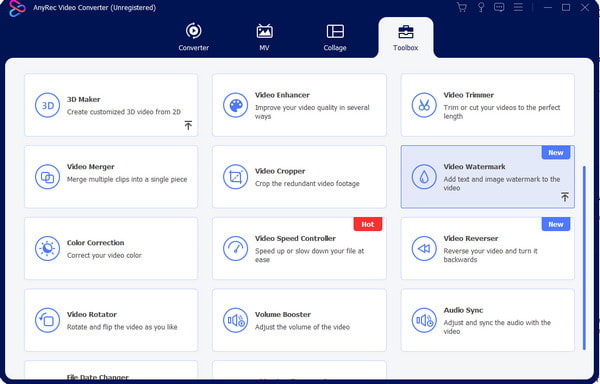
Bước 2.Nhập từ vào hộp "Văn bản" ở bảng bên phải của cửa sổ. Định vị văn bản ở bất cứ đâu hoặc thay đổi phông chữ, kích thước và màu sắc bằng các tùy chọn bên dưới.
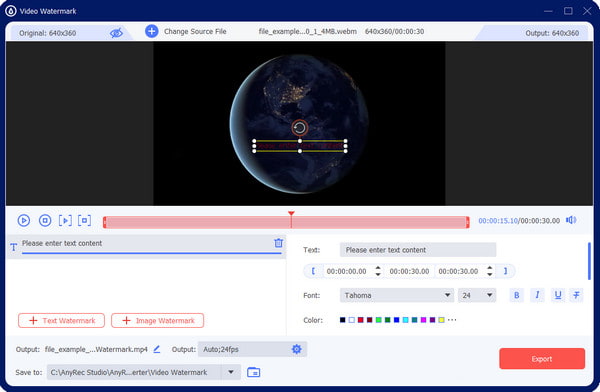
Bước 3.Nếu bạn muốn cải thiện video, hãy chuyển đến menu "Đầu ra" và thay đổi định dạng, độ phân giải, chất lượng, tốc độ khung hình và các cài đặt khác của video. Nhấp vào nút "OK" để lưu các thay đổi.
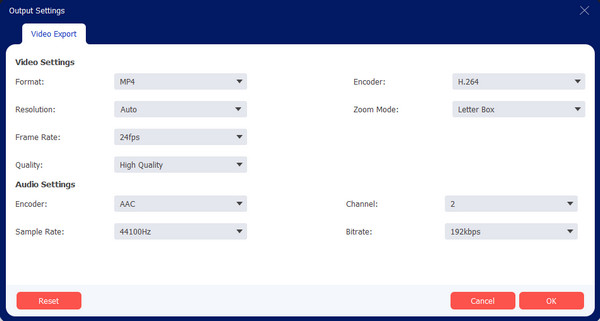
Bước 4.Trong khi cài đặt phần mềm trước đó, bạn đặt đích mặc định cho các tệp đầu ra. Bạn có thể thay đổi điều đó từ menu Lưu vào. Sau đó, nhấp vào nút "Xuất".
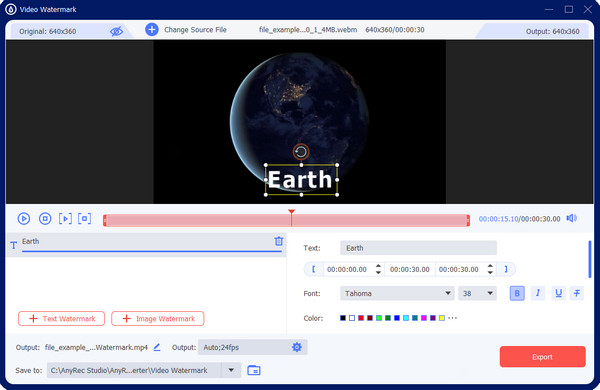
100% Bảo mật
100% Bảo mật
Phần 3: Câu hỏi thường gặp về Thêm văn bản trong CapCut
-
1. Tôi có thể thêm văn bản động trên CapCut không?
Đúng. Chọn phông chữ, kích thước và kiểu cho chú thích. Sau đó, vào menu Hoạt hình và chọn hoạt ảnh bạn muốn áp dụng. Nếu thấy hiệu ứng có mũi tên chỉ xuống, bạn phải tải ảnh động xuống trước khi áp dụng vào văn bản.
-
2. Làm cách nào để thêm văn bản trong TikTok?
Mặc dù CapCut hợp tác với TikTok nhưng bạn vẫn có thể chỉnh sửa các video clip trên ứng dụng xã hội này. Để thêm văn bản trên TikTok, hãy nhấn vào Dấu cộng để tải video lên. Từ các công cụ chỉnh sửa ở phần bên phải, chạm vào Văn bản và nhập từ. Đặt văn bản vào bất kỳ khu vực nào và tiếp tục chỉnh sửa video.
-
3. CapCut có tính năng chuyển văn bản thành giọng nói không?
Đúng. CapCut có tính năng chuyển văn bản thành giọng nói. Chuyển đến Menu văn bản và Mẫu văn bản để chuyển đổi văn bản thành giọng nói. Chọn bong bóng tin nhắn và nhập văn bản. Sau khi đặt nó vào video, một loạt tùy chọn mới sẽ xuất hiện bên dưới màn hình. Nhấn Text to Speech để làm điều đó. Chỉnh sửa và lưu video cuối cùng.
Phần kết luận
Bây giờ bạn đã học cách thêm văn bản trên CapCut, bạn có thể thử nghiệm với văn bản với các mẫu CapCut xu hướng, hoạt ảnh và các tùy chọn khác. Bạn cũng có thể sử dụng AnyRec Video Converter làm giải pháp thay thế để thêm văn bản vào video trong CapCut cho Windows và Mac. Hãy thử phiên bản dùng thử miễn phí để thử các công cụ hiệu quả của nó.
100% Bảo mật
100% Bảo mật
